Central de notificações no Mac
A central de notificações mantém todas as suas informações importantes, lembretes e widgets num único local prático. Obtenha detalhes acerca dos eventos do Calendário, bolsa, meteorologia, etc. e consulte as notificações perdidas (e-mail, mensagens, lembretes, etc.).
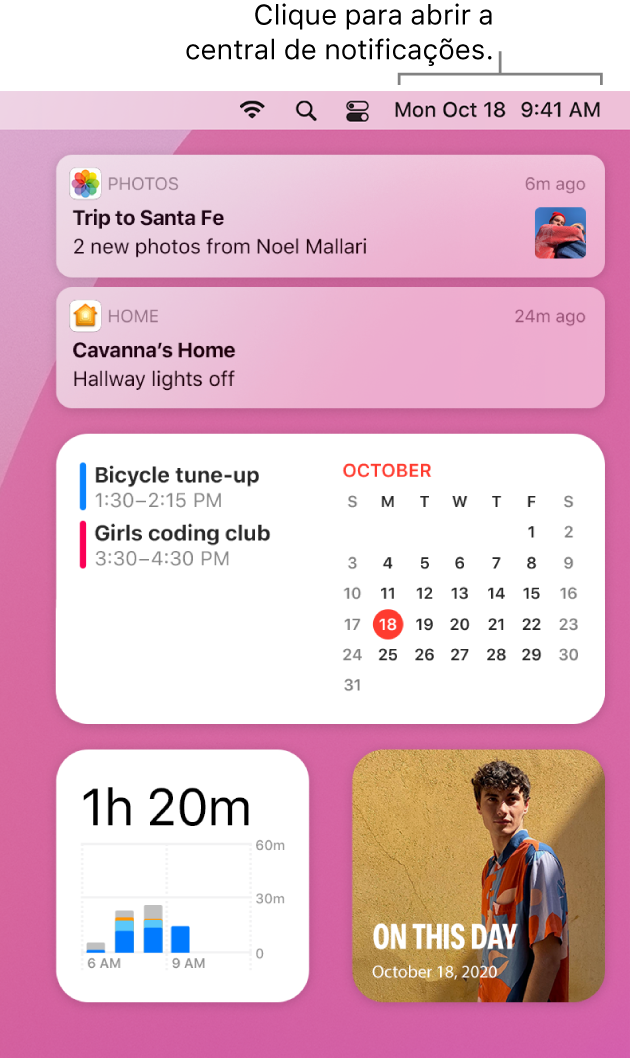
Abrir a central de notificações. Clique na data ou hora na parte superior direita do ecrã ou passe dois dedos para a esquerda a partir da extremidade direita do trackpad. Desloque-se para ver mais.
Concentre-se no que está a fazer. Quando está a trabalhar, a jantar ou simplesmente não pretende ser incomodado, a Concentração pode filtrar automaticamente as notificações para que apenas visualize as que especificar. A Concentração pode pausar todas as notificações ou permitir que apenas algumas apareçam e envia uma resposta automática, denominada um estado de concentração, para ajudar as pessoas a entrarem em contacto consigo, para que estejam cientes de que as notificações estão silenciadas. Pode definir ou personalizar um modo de concentração para corresponder ao que está a fazer e permitir notificações de determinadas pessoas ou aplicações, para chamadas ou eventos previstos, etc. Para configurar o modo de concentração, abra as Preferências do Sistema![]() , clique em “Notificações e Concentração” e, em seguida, clique em “Concentração”. Para ativar ou desativar “Concentração”, clique em
, clique em “Notificações e Concentração” e, em seguida, clique em “Concentração”. Para ativar ou desativar “Concentração”, clique em ![]() na barra de menus e, em seguida, clique na secção “Concentração” e selecione um modo de concentração.
na barra de menus e, em seguida, clique na secção “Concentração” e selecione um modo de concentração.
Interagir com as notificações. Responda a um e-mail, ouça um podcast recente ou visualize detalhes acerca dos eventos do calendário. Clique na seta no canto superior direito de uma notificação para ver opções, efetuar ações ou obter mais informações.
Personalizar widgets. Clique em “Editar widgets” (na parte inferior das notificações) para adicionar, remover ou reorganizar os widgets. Também é possível adicionar widgets de terceiros da Mac App Store.
Configurar as preferências de notificações. Abra as Preferências do Sistema, clique em Notificações e Concentração e, em seguida, clique em “Notificações” para selecionar que notificações pretende ver. As notificações são ordenadas pela mais recente e os widgets Hoje redesenhados apresentam rapidamente informação.
Saiba mais. Consulte o artigo do Suporte Apple Utilizar as Notificações no Mac.